KB0160: Error al copiar una selección múltiple de celdas no adyacentes
- Inicio
- Recursos
- Base de conocimientos
- KB0160
Problema
La copia de una selección múltiple de celdas no adyacentes en la hoja de datos de think-cell no funciona. Si se seleccionan varias celdas no adyacentes mediante selección múltiple, por ejemplo, pulsando la tecla Ctrl, haciendo clic en las celdas y copiándolas/pegándolas en la hoja de datos interna de think-cell, las celdas intermedias no seleccionadas también se pegan.
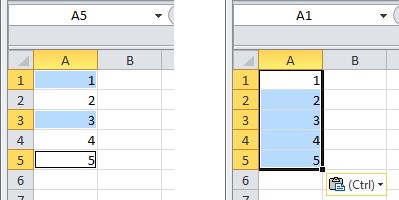
- Hoja de origen: Se copian las celdas A1, A3, A5 → Hoja de destino: Se pega el rango A1:A5
Explicación
Se trata de una limitación de diseño de Excel. La hoja de datos interna de think-cell se basa en Excel, pero en un proceso de Excel independiente. El problema también se puede reproducir sin think-cell copiando/pegando celdas no adyacentes en un proceso de Excel independiente. Leer más
Reproducción sin think-cell:
- Abra Excel y escriba algunos números en las celdas A1 a A5.
- Seleccione las celdas A1, A3 y A5; para ello, mantenga pulsada la tecla Ctrl y haga clic en estas celdas (como en la captura de pantalla anterior). Copie la selección.
- Inicie un proceso de Excel independiente; para ello, haga clic con el botón derecho en el símbolo de Excel, en la barra de tareas, y a continuación haga clic en Microsoft Excel 20…
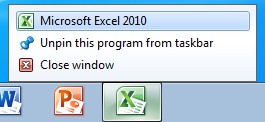
- Pegue (por ejemplo, pulsando Ctrl + V).
Resultado: las celdas no seleccionadas A2 y A4 se pegan también.
Hemos presentado este problema ante el soporte técnico de Microsoft Office como el caso 112021442496011. El soporte técnico de Microsoft Office señala que este comportamiento no se ha documentado hasta el momento, pero que es 'según el diseño'. Leer más
“This behavior is by design.
When you use the clipboard for copy and paste, you are using a feature that is designed to work across all office applications. Since this is the case, the clipboard uses HTML code for storing and then pasting data. The HTML code is limited to a range select and you get all the data in the range including the cells you did not select. It is creating a table in HTML code and uses this table for the paste action. This allows the clipboard to share data from Excel to other office applications such as Word, Power Point, and other instances of Excel outside this workbook.
When you use Ctrl-C and then follow it up with Ctrl-V instead of using the clipboard you are using an internal Excel single instance copy feature that allows Excel to copy only the selected cells. This gives you the desired behavior. The clipboard has limits due to the fact that it shares with all office applications. The limit to the clip board was planned due to the huge amount of data that would be required to do a simple copy and paste. Large copy actions would overwhelm the system and cause huge slowdowns in performance. The HTML copy is a stripped down version of the internal copy and therefore there are differences and limits.” (Microsoft Office Support)